
Tabla de contenido:
- Suministros
- Paso 1: Diseño del corte de borde de PCB con Fusion 360
- Paso 2: Hacer el esquema y el enrutamiento de la PCB usando Kicad
- Paso 3: Calcule los valores de las resistencias
- Paso 4: suelde las resistencias
- Paso 5: suelde el portapilas CR2032
- Paso 6: suelde los LED
- Paso 7: limpieza de la PCB
- Paso 8: ¡Regala, usa y disfruta
- Autor John Day [email protected].
- Public 2024-01-30 08:41.
- Última modificación 2025-01-23 14:39.



Hola a todos, este proyecto es mi primer Instructables, así que intentaré hacer mi mejor esfuerzo.
En este proyecto, te explicaré cómo logré crear este collar de PCB que brilla en la oscuridad. Para ser honesto, este es el proyecto perfecto si desea aprender sobre el proceso de ensamblaje de componentes electrónicos de montaje en superficie.
En primer lugar, déjame decirte que se inspiró en este proyecto: https://www.instructables.com/id/LED-Jewelry/ hecho por jiripraus, ¡así que por favor, échale un vistazo! Cuando intenté hacer su proyecto por primera vez, fracasé terriblemente y me dije a mí mismo "¿Por qué no usar un PCB en lugar de usar varillas de latón rectas?" Así que… ¡¡¡TADAM me vino a la mente este proyecto !!!
El objetivo inicial de este proyecto era hacerle un regalo personalizado a mi novia.
En la tercera foto, también puedes ver a mi perro, su nombre es Baba y creo que lleva este collar perfectamente ^^ (Se parece un poco a Tony Stark, ¿no crees?)
Suministros
Compro todas mis cosas en aliexpress, pero estoy seguro de que puedes encontrar estos suministros y herramientas en otros sitios web.
-
1x PCB personalizado (para myelft hecho por JLCPCB)
5 PCB por 2 €
- 6x Multicolores SMD 1206 Led
- 6x Resistencia SMD 0805 (un libro de muestra de resistencia SMD será tu mejor amigo en muchos proyectos)
- 1x batería CR2032
- 1x soporte de batería CR2032
- 1x Una cuerda para el collar
Herramientas necesarias
- Un soldador
- Pinzas
- Estaño para soldar
Herramientas opcionales
- Flujo de soldadura
- Multímetro
- Un vicio o una tercera mano
- Acétone y un cepillo de dientes viejo para limpiar la PCB
Paso 1: Diseño del corte de borde de PCB con Fusion 360
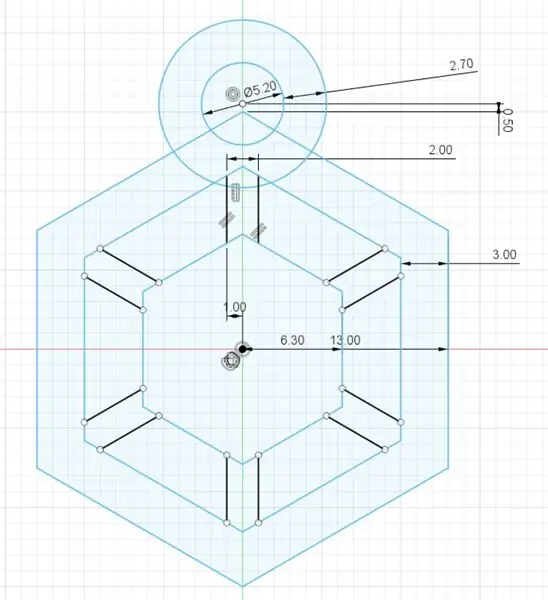
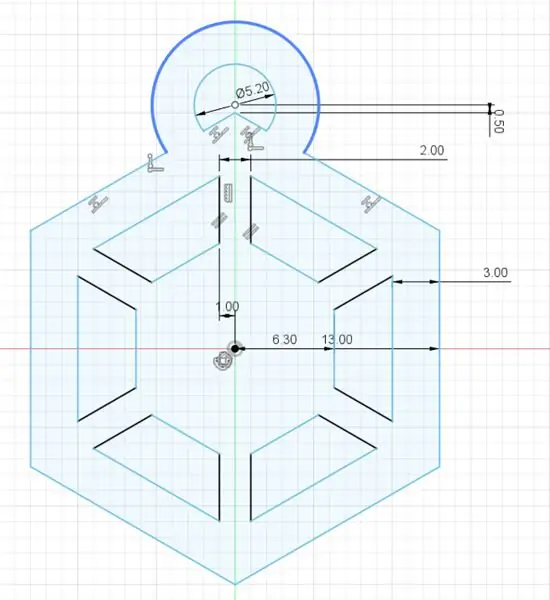
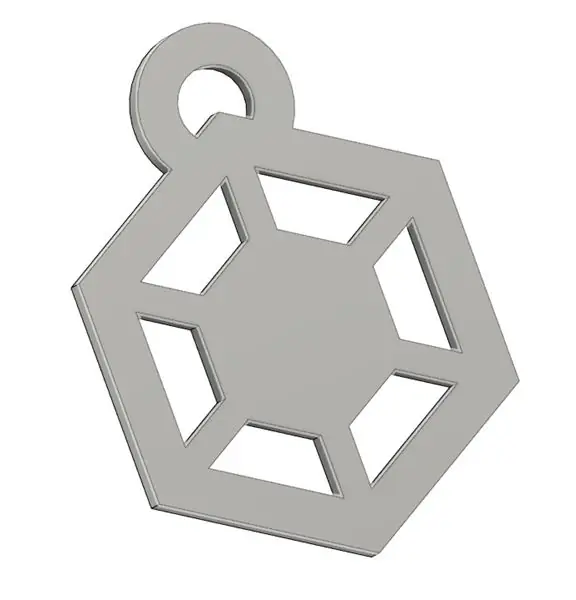
Soy un principiante en CAO, pero este boceto es bastante fácil de hacer con Fusion 360.
Usé la herramienta de polígono y el patrón circular para dibujar esto.
Entre la imagen 1 y 2, utilicé una herramienta llamada Recortar por primera vez, me ayudó a cortar las líneas adicionales.
Una vez hecho esto, hice clic derecho en el boceto y luego en "Guardar como DXF".
Paso 2: Hacer el esquema y el enrutamiento de la PCB usando Kicad


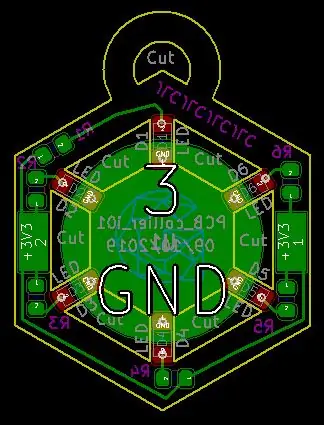
Si desea cambiar el logotipo dentro de la PCB, dibuje su diseño usando Fusion360 o Inkscape y expórtelo como un archivo.dxf. Después de eso, puede importarlo en la capa F. Silks en Kicad.
Para girar la huella de un componente de manera diferente (ya sea horizontal o verticalmente), haga clic en la tecla "e" de su teclado y apúntela al mismo tiempo. Después de eso, vaya a la pestaña llamada "Orientación" y especifique el ángulo.
A continuación, encontrará un archivo.rar que reúne tres carpetas. Una contiene todas las capas de pdf, otra contiene archivos gerber y la última contiene el proyecto.
El archivo que tienes disponible aquí contiene algunas mejoras en comparación con el archivo inicial:
- Moví todas las vías en la almohadilla para hacerlas invisibles.
- Moví la huella R1 porque noté que hacía más difícil quitar la batería
Si desea hacer el mismo diseño, simplemente arrastre y suelte todos los archivos gerber en el sitio web de su fabricante de PCB favorito (como JLCPCB o PCBWay). Puede mantener todos los parámetros preconfigurados si lo desea, pero, por supuesto, también puede cambiar el color de la PCB.
Paso 3: Calcule los valores de las resistencias

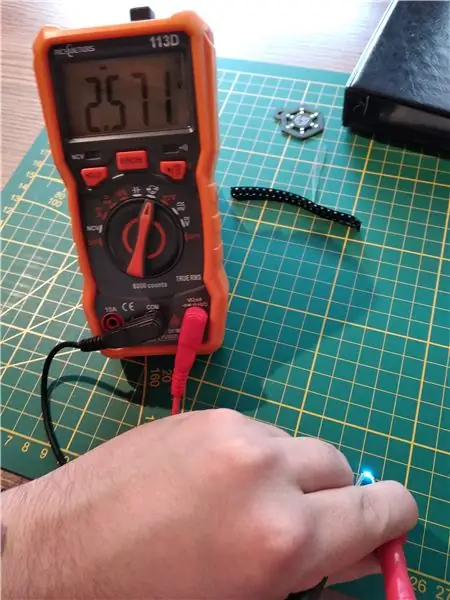
Esta es probablemente la parte más aburrida, pero es necesaria si no quieres quemar los ojos de las personas que miran el collar ^^.
Determinar la luminosidad correcta de un color de LED en particular es bastante experimental.
Para calcular el valor correcto de la resistencia LED, utilicé este método:
- Verifiqué el voltaje del LED usando el modo LED de mi multímetro (en la imagen 2 podemos ver 2.571V para el LED azul)
- Hice la prueba para los 5 colores de LED que tenía y determiné que tomar 2 mA era un buen valor para empezar.
- Cálculo: R = (Ubat - Uled) / A
Para el LED azul, esta fórmula me dio R = (3-2.571) /0.002 = 214.5 Ohms, el valor más cercano que tenía en mi libro era 220 Ohms, así que elegí 220 Ohms (Vea a continuación todos los colores)
- Hice una prueba, soldé la resistencia al LED, soldé 2 cables y lo conecté a la batería. Si la luminosidad es demasiado fuerte para usted, puede aumentar el valor de la resistencia, si la luz es demasiado tenue, disminuya el valor.
Azul: Uled = 2.571V y R = 220 Ohms
Blanco: Uled = 2.614V y R = 200 Ohms
Verde: Uled = 2.313V y R = 360 Ohms
Naranja: Uled = 1.887V y R = 560 Ohms
Rojo: Uled = 1.790V y R = 620 Ohms
Paso 4: suelde las resistencias


Ahora es el momento de soldar todo.
Empiece a soldar las 6 resistencias. Para facilitar las cosas, puede agregar algo de flujo si lo tiene.
Si desea un collar multicolor, no olvide utilizar la resistencia adecuada para el LED.
Paso 5: suelde el portapilas CR2032

Si tiene fundente, agréguelo en las 2 almohadillas, luego coloque el soporte de la batería y manténgalo en posición presionando con las pinzas.
Paso 6: suelde los LED


Este es el lado visible de la PCB, por lo que debe colocar los LED en sus huellas.
El voltaje positivo está afuera del colgante y el voltaje negativo está adentro.
En este caso, mi LED tenía un extremo verde que representaba el voltaje negativo.
Paso 7: limpieza de la PCB

Una vez que haya completado todos los pasos de soldadura, debe limpiar la PCB.
Usé un poco de acetona y un cepillo de dientes viejo para limpiar. Utilice el equipo de seguridad adecuado para manipular acetona.
Paso 8: ¡Regala, usa y disfruta



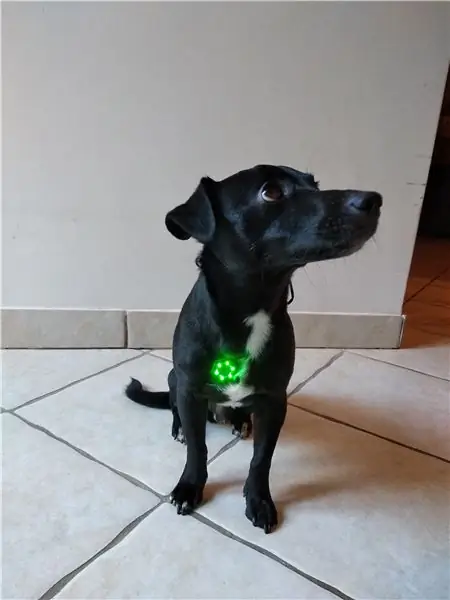
El último paso es insertar la pila CR2032 cuando quieras encender el collar. Si desea apagar la luz, simplemente desenchufe la batería.
Ahora siéntete libre de hacer diferentes colgantes, ¡disfruta mezclando colores!
Además (y esto le resultará muy conveniente), ahora es imposible perder a alguien -humano o animal- en la oscuridad usando este llamativo collar. Lo intenté con Baba persiguiendo a un gato y pude seguir toda la escena.
Si haces tu propio diseño único, me encantaría verlo, así que no olvides compartirlo en el comentario ^^.
Que tenga un lindo día !


Segundo premio en el PCB Design Challenge
Recomendado:
Arnés para perros con indicador de distancia LED: 5 pasos (con imágenes)

Arnés para perros con indicador de distancia LED: Normalmente llevo a mi perro Rusio a pasear cuando se pone el sol para que pueda jugar sin calentarse demasiado. El problema es que cuando está sin correa a veces se emociona demasiado y corre más de lo debido y con poca luz y los otros perros
Revenge of the Sith Glow PCB Collar: 6 pasos (con imágenes)

Revenge of the Sith Glow PCB Necklace: si no estás familiarizado con el multiverso de Star Wars, o vives en una galaxia muy lejana, se trata de personas que luchan con espadas láser, en el espacio, usando esta cosa llamada fuerza y vistiendo túnicas. , los Jedi son el lado luminoso y los Sith son los da
Collar de corrección motorizado para objetivo de microscopio: 8 pasos (con imágenes)

Collar de corrección motorizado para microscopio Objetivo: En este instructivo, encontrará un proyecto que involucra un Arduino e impresión 3D. Lo hice para controlar el collar de corrección de un objetivo de microscopio.El objetivo del proyectoCada proyecto viene con una historia, aquí está: estoy trabajando en una c
Collar con pinchos LED: 11 pasos (con imágenes)

Collar con púas LED: ¿Alguna vez se te ocurrió que "los cuellos con púas son tan simples y aburridos"? Sí yo también. Es por eso que decidí arreglar un poco las cosas creando un collar de púas animado iluminado, perfecto para usar en Burning Man, o en bodas, o los martes. Este
Dispensador de comida para perros con Arduino: 10 pasos (con imágenes)

Dispensador de comida para perros con motor Arduino: si su casa se parece a la mía, es posible que algunas tareas se olviden cuando tenga prisa. ¡No dejes que sea tu mascota la que se olvide! Este dispensador automático de comida para perros utiliza un Arduino para entregar la cantidad correcta de croquetas en el momento adecuado. Todo pa
